シルクスクリーン「ソフト×クリア」であそぶ!写真の網点加工製版も。

2022年9月に新発売となったTシャツくんシルクスクリーンインクの「ソフト」と「クリアインク」。
やわらかな仕上がりで、なんだか目詰まりしにくいらしいけど実際どうなの?今までのインクと何が違うの?という方のために今回は実験をしてみました!
シルクスクリーンインク「ソフト」って?

シルクスクリーンインク「ソフト」は、生地の質感を損なわず柔らかな仕上がりでプリントできるインク。
いわゆる「染み込み系」と呼ばれるインクなので、元からこんな色の生地でしたよ~というように、インクが乗っている感じがしないインクです!
そのため、手ぬぐいやタオルなど肌に触れるものや、ベビー服にもかなりおすすめ◎
また、紙に刷ってもサラサラとしているので、重ねるとインク部分がべたつきがちな本の中身などにも使えちゃいます。
そして最大の特徴は「透ける」こと!

通常インクの上にインクを乗せると(例:赤の上に青を刷る、など)後から刷ったインクの色で下の色が隠れてしまいますが、ソフトの場合は下の色が透けるんです!
そのまま使用しても下の色は透けて見えますが、ここに「クリアインク」を混ぜるとさらに透明感マシマシ。
まるで水彩絵の具のようにプリントすることができます。
青空の写真を刷ってみる
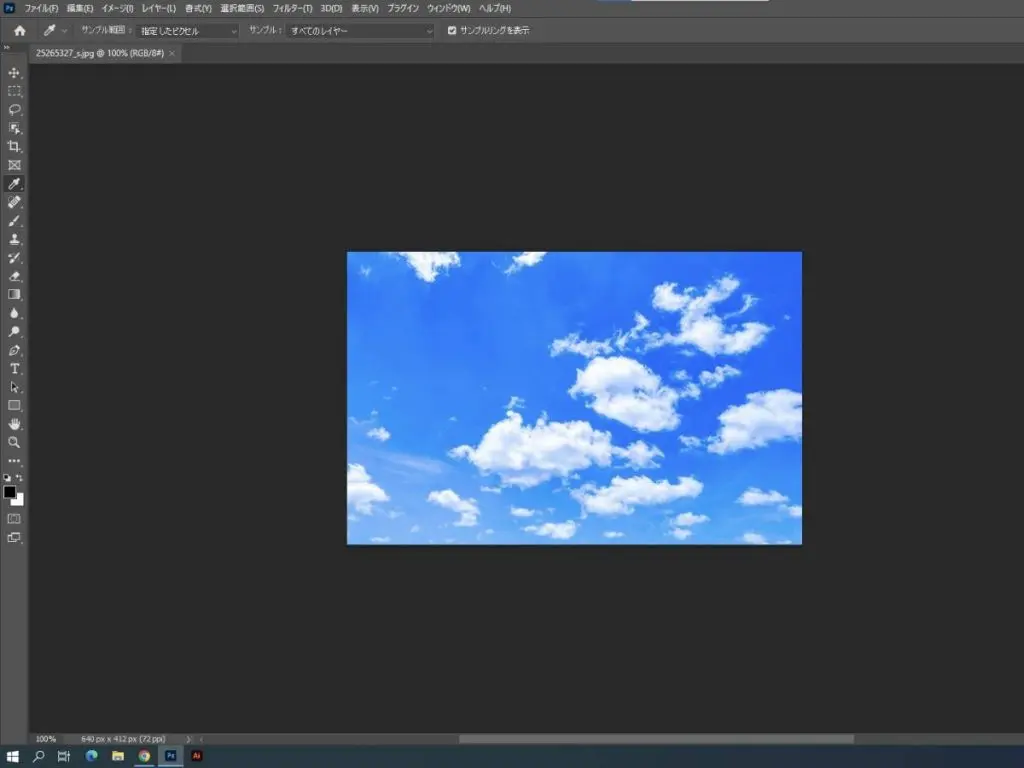
今回の実験ではその特徴を生かすために青空の写真を使います。
とはいえこのままでは製版できないので、これをグレースケールに変換!
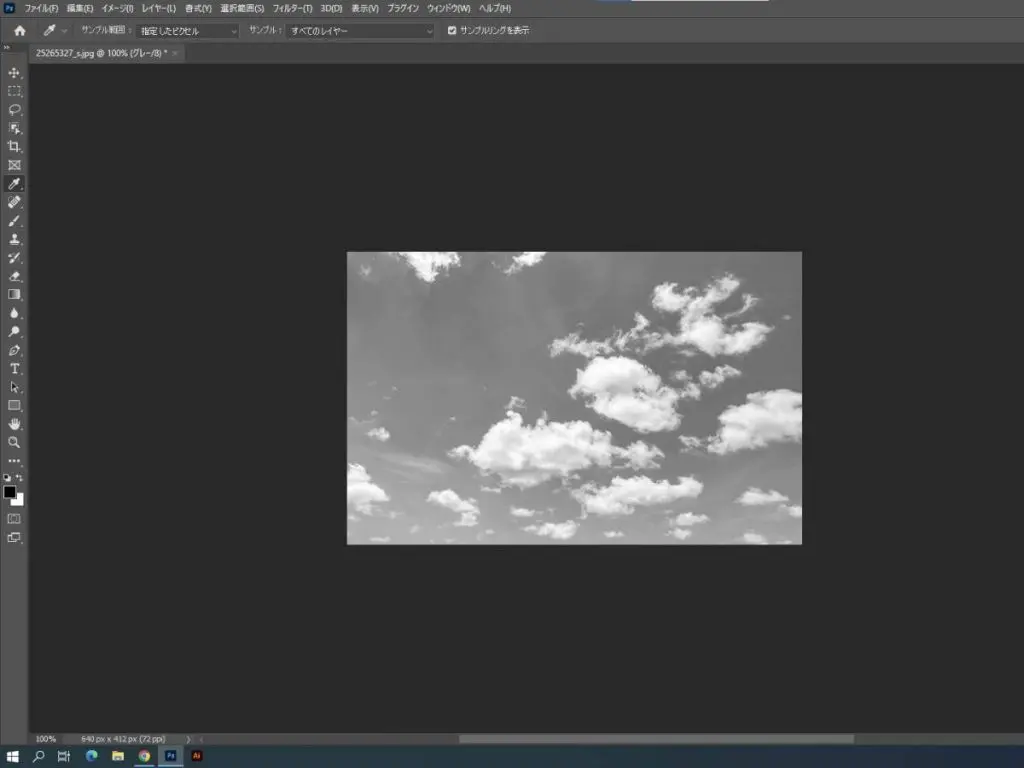
Tシャツくんで製版する場合はここで網点加工をしなければなりませんが、今回は製版サービスを利用するのでこのままでOK!
規定サイズに収めたらこのまま入稿します。
※「高解像度版 シルクスクリーン製版サービス」はリニューアルに伴い販売終了となりました。
>>後継品はこちら
Tシャツくんでは「原稿は真っ黒に!」「とにかく黒くして!」とうるさいくらいに徹底していますが、製版サービスでは機械が製版をしてくれるので、グレー部分は自動的に網点加工が施されるので便利♪
(網点の線数や角度など細かなこだわりがある方はご自身で網点加工をしてからご入稿されることをおすすめします◎)
実際にプリントしてみよう!
①「ソフト」のあおで刷ってみる
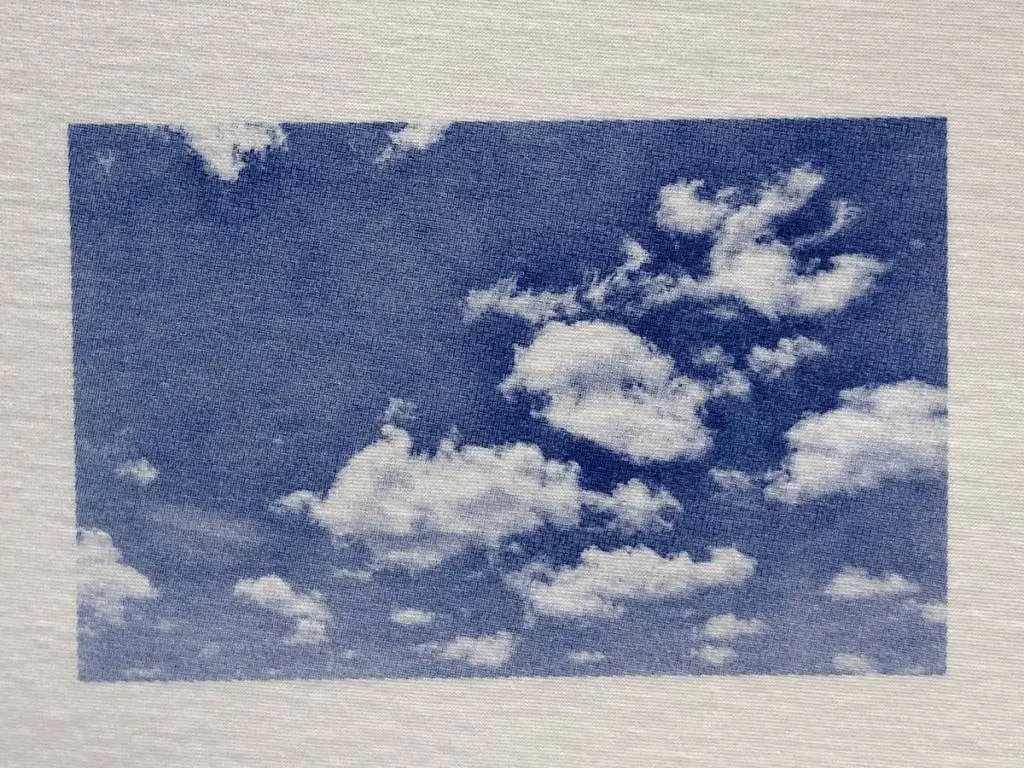
まずは「ソフト」のあおでプリント。
空にしてはちょっと色が濃いですが、網点表現も綺麗にできています。
小さな雲まできっちり製版できていますね!
②「ソフト」のあおに「クリアインク」を混ぜる

お次はクリアインクを混ぜてプリントしてみました。
「ソフトあお」が4、「クリアインク」が6の割合で混色しています。
どうでしょう?なかなか良い感じの青空になってきたのでは?
③「ソフト」のあおに「クリアインク」を混ぜる(薄め)

さらにクリアインクを足してみたバージョンがこちら。
2:8でクリアインクがかなり多めです!
水彩画のようでもあるし、本物の写真のよう。これくらいの色合いが個人的には好みです。
④ソフトのあか、きいろに「クリアインク」を混ぜる

今度はあかときいろとクリアを混ぜてみました。
あえて大雑把にぐるぐる混ぜ、最後にちょこっときいろを足して一刷りすれば、なんだかそれっぽい感じの夕焼けに。
⑤「プレーン」の「おれんじ」で刷ってみる
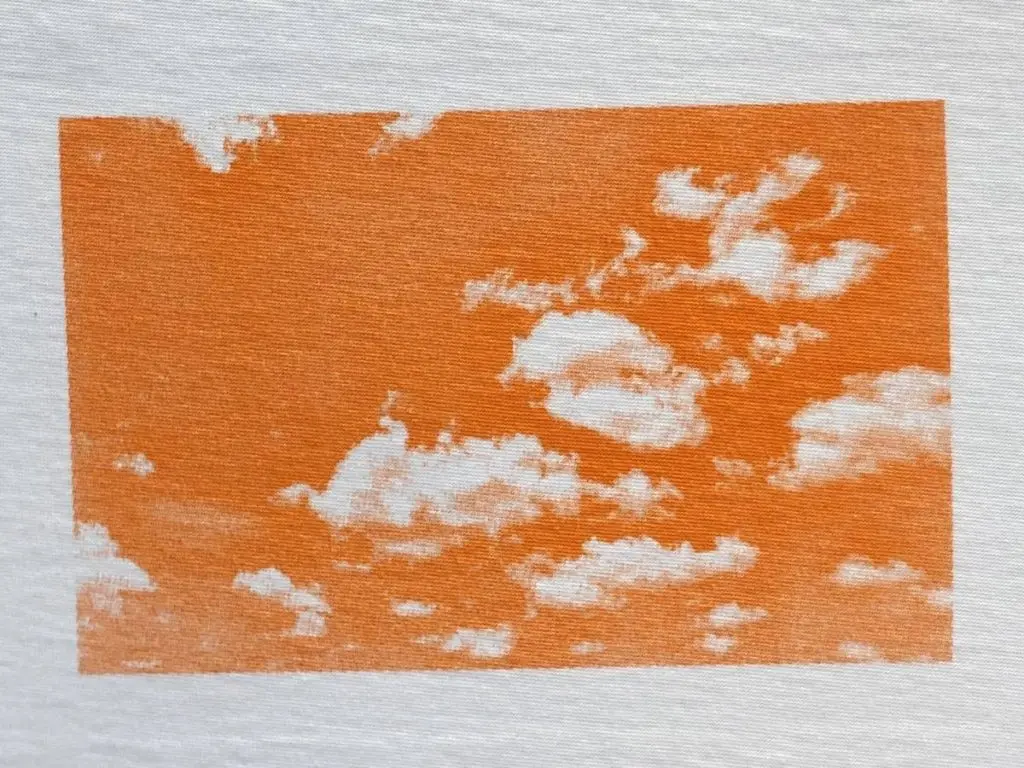
でもそれって網点加工されてるからでしょ?どんなインクでもそんな感じになるでしょ?という方にはこちら。
Tシャツくんインクのスタンダードタイプ「プレーン」でプリントすると、空といえば空ですが、かなり濃くはっきりと印刷されました。
水彩っぽさや透明感はほとんどなくなってしまいました。。
⑥「リッチ」の「あお」で刷ってみる
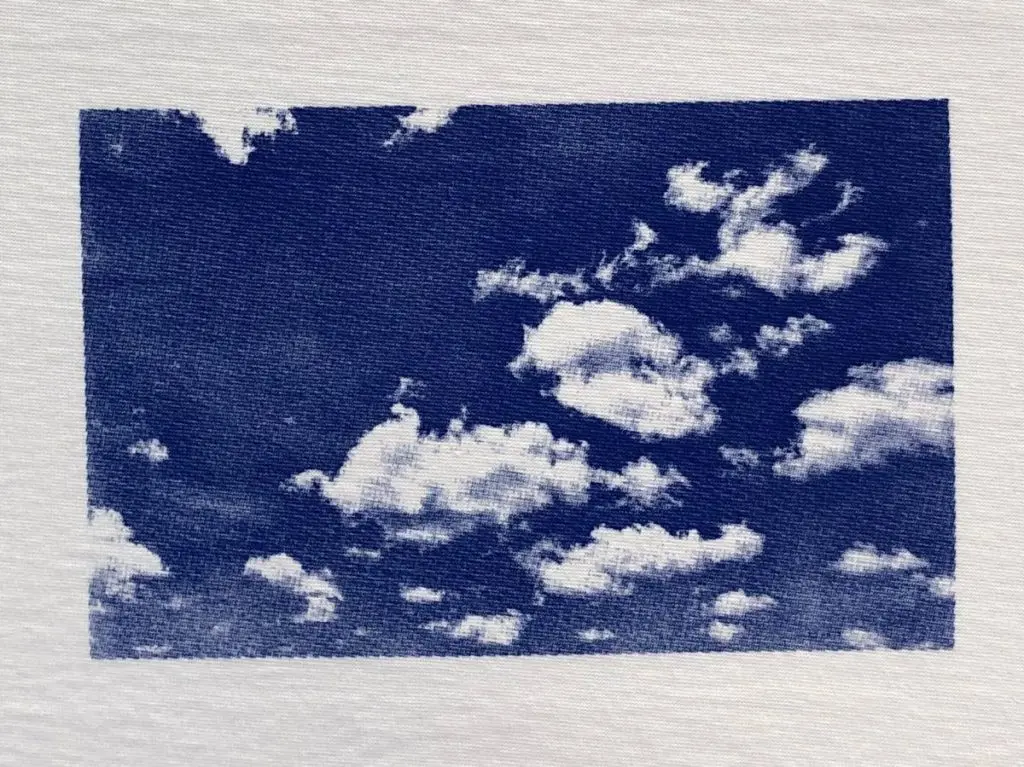
最後は濃色生地用インク「リッチ」でもプリントしてみました。
青空、強い。
まとめ
・「ソフト」×「クリアインク」は透明感を出せる
水彩画のような透明感を出したい、写真の色味やニュアンスを残した感じでプリントしたい、という場合は「ソフト」と「クリアインク」を使ってみるのがおすすめ。
色を薄めたいときに「白」を混ぜると色そのものが変わってしまいますが、透明な「クリアインク」なら濃度のみを落とすことができるので、まさに水彩絵の具のように使うことができますよ。
・写真の製版なら「製版サービス」がGood
Tシャツくんでも網点加工の原稿を製版することができますが、やはり手でブラッシングをして、という製版になるとあまりに細かい絵柄は難しいもの。
そんなときは「製版サービス」を使ってみるのがおすすめです!
網点加工が難しくてできない、という方もフリーソフトなどで写真をグレーに変換すればOK。
製版サイズに設定したパワポなどに貼り付けてPDFで保存すれば誰でも簡単に入稿できちゃいます◎
いつもとはちょっと違うシルクスクリーン、ぜひ楽しんでみてくださいね。
おすすめ記事
labo-

Tシャツくん 細い線、小さい文字、どこまで再現できる?【製版編】
シルクスクリーンを快適に楽しむには、基本的に実寸1㎜以上(データの場合は線幅3pt以上)を推奨しています。 なぜなら細い線は印刷すると潰れやすい上、スクリーンの目づまりもしやすいから。 そして、印刷だけではなく製版の難易度もグッと上がります。 ということで、「Tシャツくん」で細い線や小さい文字がどこまで再現できるのかを検証してみました。 こちらの記事は、第一関門である「製版」編です。Tシャツくんで製版可能なボーダーラインを探っていきます! ぜひ印刷編の記事と合わせて読んで理解を深めてくださいね。 https://www.hando-horizon.com/labo/11370 印刷編はこちら! 豆知識「pt、point(ポイント)」とは、文字や線、図形のサイズを表す単位です。illustratorやPhotoshopなどのDTPソフトでは1ポイント=0.3528mmが採用されています。線の場合は線幅、文字の場合はの文字自体の幅を表します。 Tシャツくんで細い線、小さい文字どこまで製版できる? 実験に使った図案や道具は以下の通り。 ・スクリーン:120メッシュ・原稿用紙:インクジェット専用用紙 線 の製版結果 0.5pt/1pt/1.5pt 2pt/3pt/4pt 0.5ptは、やさしくブラシでなでるだけでポロポロと崩れてしまいました。これ以上ブラッシングをしたら消えてしまいそう。「製版はほぼできない」と断言させていただきます! 1~1.5ptは、製版できましたが拡大するとギザギザとしています。ブラッシングの力加減によっては崩れてしまう可能性があるかも?丁寧に優しくブラッシングするのが肝です。 2pt以上ですと比較的安定して製版できそうです◎ 文字の製版結果 ゴシック体と明朝体、それぞれ8pt / 10pt / 12pt / 14ptで検証してみました。 文字 製版結果 抜き文字 製版結果 ゴシック体: 10pt以上は、思っていたよりもきれいに製版できました!8ptは、漢字の部分が潰れていますがひらがなとアルファベットはギリギリ…といったところ。 明朝体: 大きさや線の強弱がある明朝体は、14ptまで大きくしてもかなり厳しい結果に。そもそも横線の線幅が細すぎるため、フォントを太くしてもらうなど工夫が必要そうです。 まとめ Tシャツくんでキレイに製版できるのは ・線 1pt以上(約0.36mm)は製版可能・文字(ゴシック体) 10pt以上は製版可能・文字(明朝体) 14ptでも製版は難しい。フォントを太くするなど工夫が必要。 という結果となりました。 そして、肝心なのは印刷です。製版ができても印刷ができるとは限りません! 次回は、細い線・小さい文字の印刷編をお届けします。 https://www.hando-horizon.com/labo/11370 合わせてチェック! HANDoでは、シルクスクリーンを通してものつくりやみなさまの新しい一歩のサポートをしています。 シルクスクリーンのワークショップを運営してみたい!イベントでシルクスクリーンをやってみたい! など、シルクスクリーンにご興味をお持ちでしたら、ぜひ一度HANDoへご相談ください。 シルクスクリーンのお役立ち情報「ものつくりLABO」やイベントレポートも随時更新しています。 >「ものつくりLABO」記事一覧 > イベントレポート一覧 > お問い合わせフォーム
-

Tシャツくんの不安を解消!無料レクチャーで失敗知らずのTシャツ作りをしよう!
Tシャツくんの購入を検討中の方、使い始めたけどイマイチ上手くいかないとお悩みの方、また、レクチャーを受けてみたいけどどんな感じで進むのか分からなくて緊張する…という方へ。HANDoでは、お客様に安心してシルクスクリーンプリントを楽しんでいただくため、45分(無料)の「Tシャツくんレクチャー」を行っています。Tシャツくんの基本の使い方だけでなく、「こんなデザインなんだけどシルクスクリーンが最適?」「こんなものにプリントしたいから刷り方のコツを教えて!」など、あなたの作りたいものに最適な印刷方法やコツ、おすすめのインクなどもご提案いたします。対面(東京・吉祥寺)・オンラインから選べますので、全国どこからでもお気軽にご参加ください!また、基本的にレクチャーは1対1で、スタッフによる実演がメインなので、気負わず気軽にお申込みくださいね。 Tシャツくんレクチャー3つのポイント 成功のための「コツ」がわかる! Tシャツくんの使い方をただ説明するのではなく、「ここがポイント!」という成功に直結するコツを実演を交えてお伝えします。動画や取扱説明書だけでは分かりづらい点をご説明します。 作りたいものに合わせたベストな方法がわかる! 「大量に作りたい」「細かいデザインをプリントしたい」「フルカラーで作りたい」など、お客様の目的に合わせて、Tシャツくん以外(シルクスクリーン製版サービス「ロゴスル」、転写フィルム作成サービスなど)も含めた最適な印刷方法をご提案します。 時間とコストを削減! 必要なものや最適なプリント方法を調べたり、コツ動画を予習したり…いずれも大事なステップですが、まずはプロに相談することで大幅にコストと時間を短縮!一度しっかりと流れを掴み、効率良く制作作業を進めましょう。 対面(東京・吉祥寺)かオンラインを選べます! レクチャーは対面とオンラインからお選びいただくことが可能です。実際の作業の感じを味わっていただいたり、様々なサンプルをご覧いただけるので、対面がおすすめですが、遠方の方やご都合がつかない方はオンラインでも受講OK。 対面(東京・吉祥寺) オンライン 無料レクチャー(45分)の流れ 45分という短い時間ですが、Tシャツくんの核となる部分と、お客様の目的に合わせたサービス活用法をギュッと凝縮してお伝えします。基本的には1対1でのご案内となりますので、気負わずお申込みくださいね。(3名以上での対面レクチャーをご希望の場合は事前にお問い合わせいただくか、お申込みの際のご相談内容欄にご記入ください。) 【5分】ご挨拶・ヒアリング お客様がTシャツくんを使う目的や疑問点、どんなものを作りたいかをお伺いします。「こんなデザインにしたい」「こんな生地にプリントしたい」など、既に具体的に決まっていることがあればお聞かせください。 【20分】Tシャツくんの基本と成功のコツ(実演) 失敗の原因になりがちな「原稿デザインの黒の濃さ」「ブラッシングの強さ」「スキージの角度」など各工程のポイントを押さえながら実演&ご説明。一連の流れをご覧いただきます。疑問に思ったことがあれば遠慮なくご質問ください。 【15分】Q&Aとご提案 ご質問にお答えするとともに、どのようなものへプリントしたいか、どのようなデザインか、などヒアリングさせていただいた内容を元にTシャツくんの活用方法をご提案いたします。Tシャツくんだけでなく、シルクスクリーン製版サービス「ロゴスル」や転写フィルム作成サービスもあわせてお客様にベストな方法をご提案させていただきます。 【5分】まとめ 製品・サービスのご購入方法のご案内や今後の制作に関するアドバイスをさせていただき、レクチャーは終了となります。 Tシャツくんレクチャーはこんな方におすすめ ・Tシャツくんの購入を検討中で、使い方や仕上がりを詳しく知りたい方・Tシャツくんを使い始めたものの、失敗が多くて困っている方・自分の作りたいデザインや数量に合った最適な印刷方法を知りたい方・Tシャツくんサブスク・レンタルサービスをご利用中で、基本の使い方を確認したい方 知識豊富なスタッフが、お客様に合わせて丁寧にレクチャーいたしますので、シルクスクリーンのことが全く分からない!という方も安心してお申込みくださいね。少し予習しておきたい!という方はぜひTシャツくんの使い方動画もご覧ください。 ▼Tシャツくんレクチャーのご予約https://www.hando-horizon.com/support/ ▼Tシャツくんの使い方動画 https://www.youtube.com/watch?v=E4g2VieB8fo
-

刷り方だけでこんなに違う⁈~シルクスクリーン印刷 黒Tシャツに白インク~
シルクスクリーン印刷の難関、黒Tシャツへのプリント! シルクスクリーンでは、黒Tシャツのような濃色生地にこってりキレイに発色させるのは難しいですよね。 特に水性インクは色が沈んでしまい、うまく発色しなかった・・・という経験をした人も多いはず。 そこで今回は、「刷り方」だけで濃く発色させる方法をご紹介いたします。 ・使ってほしい道具 スクリーンは〈80メッシュ〉を使う 濃色生地にパキッと発色させたい!という場合は目の粗い80メッシュを使うことをおすすめします。 なぜなら、メッシュ(網戸)の目が粗いと、その分たくさんインクが落ちるから。 さらに目の粗い60メッシュもお取り扱いがありますが、シルクスクリーンにまだ慣れていないという方はまず80メッシュから始めてみましょう。ただし、80メッシュは線の細いデザインなどのプリントは不得意。細かいデザインを刷りたいときは、標準の120メッシュで頑張りましょう! >ミドルスクリーン商品ページはこちら 〈メッシュ関連記事〉メッシュはこう選ぶ!~120 80 60メッシュの違いと選び方~ インクは〈リッチ〉を使う リッチはインクがこってりとしていて、濃色素材にも比較的色が乗りやすく、好発色です◎「しろ」、「きん」「ぎん」などのラメ入り、「みんと」「らべんだー」「さくら」「そーだ」「れもん」などのパステルカラーは、発色が特にいいので是非試していただきたいです!ただし、インクがこってりしている分乾燥しやすいので目詰まりには注意が必要です。 >リッチインク商品ページはこちら 〈Tシャツくんインクに関する記事〉Tシャツくんインク全種ご紹介!水性・油性の違いも。 できれば試してほしい!「業務用スキージ」 業務用スキージは木の持ち手が付いた樹脂製のスキージ。 力を入れやすく濃色素材へプリントが得意ですが、Tシャツくん本体に付属されている「標準スキージ」に比べて少し高価。。レベルアップしたい!という方は、是非ご検討してみてください。 >業務用スキージ(23cm)商品ページはこちら 〈スキージに関する記事〉スキージのおすすめは?種類と特徴を徹底解説! 次からの実験は、どなたでも実践いただけるようにTシャツくん本体に付属されている「標準スキージ」を使います! ・刷り方を変えてプリント! ところでみなさん。力いっぱい刷れば濃く発色しそう!というイメージはありませんか?実はこれ、シルクスクリーンにおいては逆。 スキージはインクをスクリーンの下に落とすだけではなく、余分なインクを掻き取る働きがあります。 力いっぱい刷る=インクを掻き取る力も強くなるため、濃色生地の場合は発色が薄くなってしまいます。 濃色生地へプリントする場合は、力を入れすぎない絶妙な力加減が肝になります。 スタンダードな1度刷りと、特に発色しやすい刷り方3パターンを見比べてみましょう! ◎使用した道具・Tシャツくん標準スキージ14㎝(商品はこちら)・Tシャツくんミドルフレーム(商品はこちら)・80メッシュスクリーン(商品はこちら)・リッチ「しろ」(商品はこちら)・ワイド印刷機(商品はこちら) ① スタンダードに1度刷り 【 刷り方 】 体重をかけて力を入れながら、ゆっくり刷ります。 【 結果は… 】 1度刷りのおばけ 綺麗に刷れていますが、全体的にやや薄く黒生地の影響を受けて色が沈みました。 ② 2度刷り(かぶせ刷り) 【 刷り方 】 2刷り目でしっかり刷る! 角度は65度。倒しすぎないのが大切。 1刷り目は、インクを均等にスクリーン表面に伸ばします。スクリーンの孔に均等にインクを行き渡らせるイメージです。このとき、スキージは倒しすぎないこと!65度くらいをキープしましょう。 そして2刷り目で、生地にインクを落とすようにしっかりと刷ります。 【 結果は… 】 かぶせ刷りのおばけ 一度刷りよりは濃く発色しました!が、もうひと声…! 【 注意点 】 2刷り目で版がズレないようにしっかりと押さえましょう!1刷り目で「どれどれ…」と版を持ち上げたい気持ちを抑えて、続けて刷るのがベターです。 (フレームホルダーを使用するなど、プリント位置が固定できる環境でしたら問題ナシです◎) ③ 弱めの力で3度刷り 【 刷り方 】 1、2回目でしっかりとインクを広げ、3刷り目で落とす! スキージの力加減を変えて3回刷ります。1-2刷り目はやさしく、スクリーンの孔に均等にインクを塗り伸ばすように刷ります。※かぶせ刷りと同様、スキージの角度は65度くらいをキープ。そして3刷り目は、少し力加減を強めて、塗布したインクを下に落とすイメージで刷ります。 【 結果は… 】 3度刷りのおばけ かなり濃く発色しました!!実験をしながら「おおっ!」と声が出ましたよ~!標準スキージでここまで発色できるとは、驚きです。 【 注意点 】 ・フレームのズレに注意。片手でフレームを押さえながら刷るか、他の方に押さえてもらうと刷りやすいですよ。・刷った後、版はそっと持ち上げましょう!複数回刷りは生地にスクリーンが張り付きやすく、勢いよく持ち上げるとインクが剥がれて薄くなったり、表面が毛羽立ったりします。・3度刷りはインクがたっぷり落ちます!細い線や細かいデザインは潰れに注意です。 ④ 中間乾燥を入れて2度刷り こちらは、フレームホルダーを使用するなど、プリント位置が固定できる作業環境のみ実践できる刷り方!手間はかかりますが試す価値ありです。 HANDoの工房ではこちらのワイド印刷機を使って、版を固定しています 【 刷り方 】 スタンダードに1度刷りをしてから版を上げ、印刷面をドライヤーで乾燥させます。(この時、生地は動かさないでくださいね)乾いたら、版をおろしてもう一度上から刷ります。 【 結果は… 】 中間乾燥2度刷りのおばけ 濃くなりました◎しかもムラなく、非常にきれいな仕上がりです。 【 注意点 】 ・ドライヤーの風で生地が動かないように注意! 敷パネルにスプレーのりをすることがズレ防止につながります。・中間乾燥はしっかり乾かしましょう。インクが半乾きの状態だと2刷り目でスクリーンが生地に張り付いてしまい、失敗の原因に。 ・4つを比較! 4つを比較してみると… 並べてみると、「弱め3度刷り」と「中間乾燥」が特によく発色していますね。画像ではわかりづらいですが、実物はやや「中間乾燥」の方がパキッと発色しています。というのも、この方法はTシャツプリント業者さんも取り入れている方法なのです。 ただし、途中で版を持ち上げるので、版を固定できる印刷台などをお持ちの方限定。 持っていない方は、ぜひ「弱め3度刷り」を試してみてくださいね! ・「浮き」も大切! フレームの下に厚紙を挟み、生地と隙間を作っています スクリーンと生地が接した状態でプリントすると、版を持ち上げたときにインクも一緒に吸い上げてしまい、プリント面が欠けたり、発色が薄くなったりする可能性があります。 スクリーンと生地の理想の隙間は、3mm。 この隙間=「浮き」があることで、スキージを当てた後にスクリーンが張力によって自然に生地から離れ、キレイな仕上がりになります。 〈「浮き」に関する記事〉「浮き」は重要!版離れとは?浮かせ方は? ・まとめ いかがでしたでしょうか。今回は、是非実践していただきたい刷り方をお伝えいたしました。インク選びだけではなく、メッシュ選び、スキージ選び、そしてそれらツールの使い方次第で仕上がりは大きく変わります!みなさんもぜひ、試してみてくださいね。 ▶関連動画(公式)(公式YouTubeチャンネル)もぜひご覧ください! https://youtu.be/jd7__f1hklw?feature=shared 【公式】黒Tシャツにきれいにプリントするコツー印刷機を使って編ー https://youtu.be/mc_9wT4kKKw?feature=shared 【公式】黒Tシャツにきれいにプリントするコツー身近なもので編ー HANDoでは、シルクスクリーンを通してものつくりやみなさまの新しい一歩のサポートをしています。 シルクスクリーンのワークショップを運営してみたい!イベントでシルクスクリーンをやってみたい! など、シルクスクリーンにご興味をお持ちでしたら、ぜひ一度HANDoへご相談ください。シルクスクリーンのお役立ち情報「ものつくりLABO」やイベントレポートも随時更新しています。 >「ものつくりLABO」記事一覧 > イベントレポート一覧 > お問い合わせフォーム
-

Tシャツくん露光時間完全ガイド!サイズ メッシュ 原稿用紙ごとに詳しく解説!
「Tシャツくんの製版が上手くいかない」、「Tシャツくんの露光時間ってどうやって設定するんだっけ?」と思っている方必見!Tシャツくんの露光時間をサイズ、メッシュ、原稿用紙別に詳しく解説します。最適な露光時間を知ることで、製版の失敗のリスクも減り、きれいな版が作れるようになります。これを読めば、あなたもTシャツくん製版マスターになれるかも? Tシャツくん専用原稿用紙について 露光時間について確認する前に、まずは原稿をプリントアウトする「紙」についてご紹介します。Tシャツくんの露光時間は、Tシャツくん専用原稿用紙に合わせて設定されていますので、市販のコピー用紙などを使うと製版が上手くいかない場合があります。(紙の厚さ等の違いで光の透過量が異なるため)必ず「Tシャツくん専用原稿用紙」を使ってプリントアウトしてくださいね。 また、Tシャツくん専用原稿用紙にはいくつか種類があるのをご存じでしょうか。大きく分けて2つ、原稿を印刷するプリンターによって使い分けます。 【インクジェット専用原稿用紙】 インクジェットプリンターを使用してデザインを印刷する場合に使います。裏表があります。右上に欠けがある方が印字面です。 【コピー機・手描き専用原稿用紙】 インクジェット以外のプリンター(レーザー/トナー等)を使用してデザインを印刷する場合、またはデザインを手描きする場合に使います。「80 & 120メッシュ用」と「60 & 230メッシュ用」がありますので、使用するスクリーンのメッシュ数に合わせて選びます。裏表はありません。 Tシャツくんの露光時間 スモール・ミドル・ワイド サイズ別に詳しく解説! 次に使用するTシャツくんの機種に合わせた露光時間をご紹介します。 【Tシャツくんジュニア】 ★露光時間の設定方法 S、M、Lと書かれたつまみを回して露光時間を設定し、スタートボタンを押して露光スタート。点滅している間は露光中。点滅が消えたら露光終了となります。 ★露光時間の対応表 230メッシュ 120メッシュ 80メッシュ 60メッシュ コピー機・手描き用原稿用紙 S S S S インクジェット専用原稿用紙 M L L L 【Tシャツくんミドル(T-M22) ※白い本体】 ★露光時間の設定方法 +-ボタンで露光時間を設定し、▶ボタンで露光スタート。点滅している間は露光中。ピーッと音が鳴り、点滅が消えて点灯に戻ったら露光終了となります。 ★露光時間の対応表 230メッシュ 120メッシュ 80メッシュ 60メッシュ コピー機・手描き用原稿用紙 1 2 2 4 インクジェット専用原稿用紙 3 4 4 6 【Tシャツくんワイド製版機】 ★露光時間の設定方法 分と秒ごとに「10+」と「1」のボタンで露光時間を設定し、スタートボタンで露光スタート。時間のカウントダウンが動いている間は露光中。カウントダウンが止まり、設定した露光時間の表示に戻ったら露光終了となります。 ★露光時間の対応表 230メッシュ 120メッシュ 80メッシュ 60メッシュ コピー機・手描き用原稿用紙 1分10秒 1分10秒 1分10秒 1分10秒 インクジェット専用原稿用紙 3分 4分15秒 4分15秒 4分15秒 【番外編:TシャツくんBlack】 「手描・コピー用」または「インクジェット用」ボタンを押して露光スタート。点滅している間は露光中。点滅が消えたら露光終了となります。 230メッシュ 120メッシュ 80メッシュ 60メッシュ コピー機・手描き用原稿用紙 手描コピー用 インクジェット専用原稿用紙 インクジェット用 まとめ 今回は、Tシャツくんの製版に重要な「紙」と紙に合った「露光時間」についてご紹介しました。この2つは製版作業において重要なポイントとなりますので、必ず守ってくださいね!Tシャツくんを使いこなして、快適にシルクスクリーンプリントを楽しみましょう!